Menghitung data masa depan dengan tepat di Excel dapat menghemat banyak waktu di kantor. Terutama saat harus memperhitungkan jam buka khusus atau hari libur, penting untuk menggunakan fungsi yang tepat. Dalam panduan ini, saya akan menunjukkan cara menghitung tanggal pengiriman masa depan dengan mempertimbangkan hari libur dan hari libur khusus.
Pengetahuan Utama
- Fungsi Excel ARBEITSTAG.INTL memungkinkan perhitungan data masa depan yang hanya berlaku di hari kerja tertentu.
- Kamu dapat memasukkan hari akhir pekan dan hari libur dalam perhitungan untuk mendapatkan hasil yang lebih akurat.
- Anda dapat menyertakan model waktu kerja sendiri dalam perhitungan untuk meningkatkan fleksibilitas.
Panduan Langkah demi Langkah
1. Memahami Dasar-dasar Penjadwalan Waktu Kerja
Pada langkah pertama, penting untuk memahami berbagai model waktu kerja. Beberapa perusahaan tidak hanya tutup pada Sabtu dan Minggu, tetapi juga memiliki hari-hari libur di hari biasa. Hal ini terutama terjadi di perusahaan kecil yang memiliki karyawan paruh waktu.
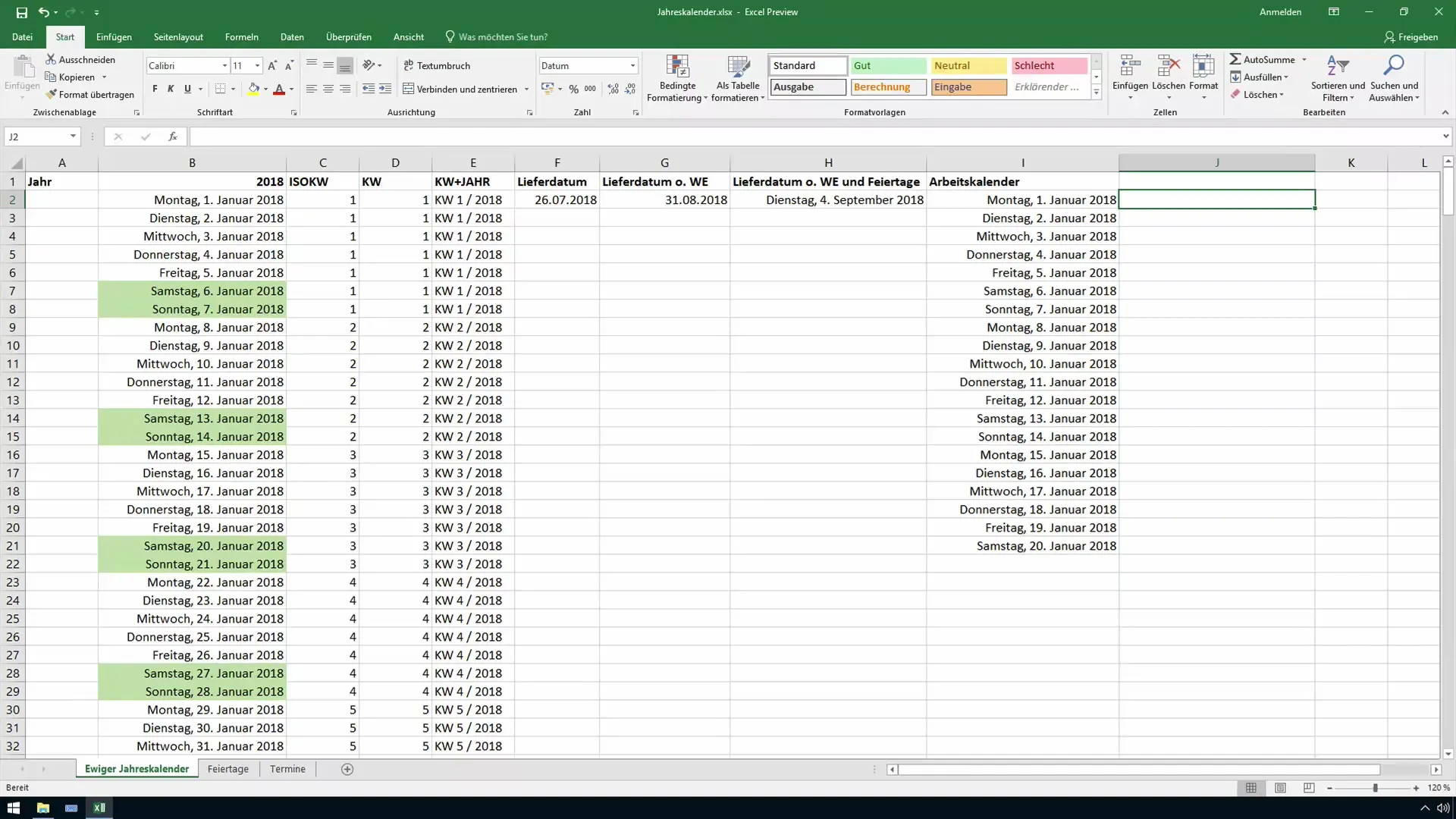
2. Mendefinisikan Waktu Pengiriman
Jika kamu ingin menyesuaikan waktu pengiriman, penting untuk jelas pada hari apa karyawan tersedia. Misalnya, jika sebuah perusahaan hanya buka pada hari Selasa hingga Kamis, maka akan memengaruhi waktu pengiriman.
3. Menggunakan Fungsi ARBEITSTAG.INTL
Saatnya menggunakan fungsi Excel ARBEITSTAG.INTL. Fungsi ini memungkinkan Anda untuk menentukan hari kerja. Kamu dapat menetapkan tanggal mulai - misalnya tanggal hari ini - dan jumlah hari yang ingin ditambahkan.
4. Mendefinisikan Hari akhir Pekan Khusus
Dengan fungsi ARBEITSTAG.INTL, kamu sekarang dapat menetapkan hari akhir pekan tertentu. Kamu dapat menentukan dalam satu parameter hari apakah hari yang ingin Anda anggap sebagai hari libur. Secara default Sabtu dan Minggu, tetapi Anda juga dapat memilih kombinasi lain.
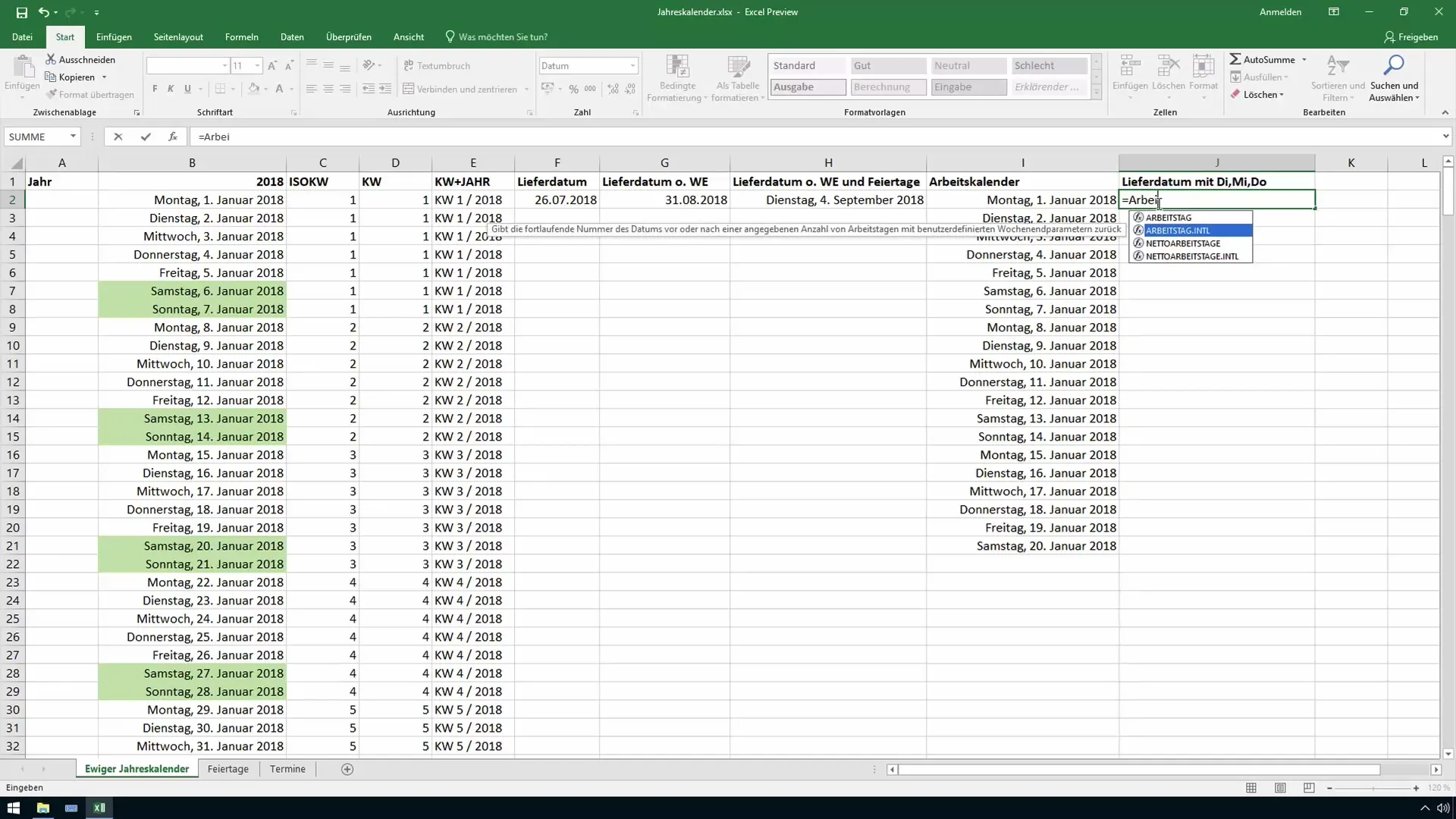
5. Memasukkan Hari Libur
Selain akhir pekan, kamu juga dapat memasukkan hari libur dalam langkah selanjutnya. Kamu dapat menuliskan hari libur dalam lembar data terpisah dan kemudian masukkan dalam persamaan.
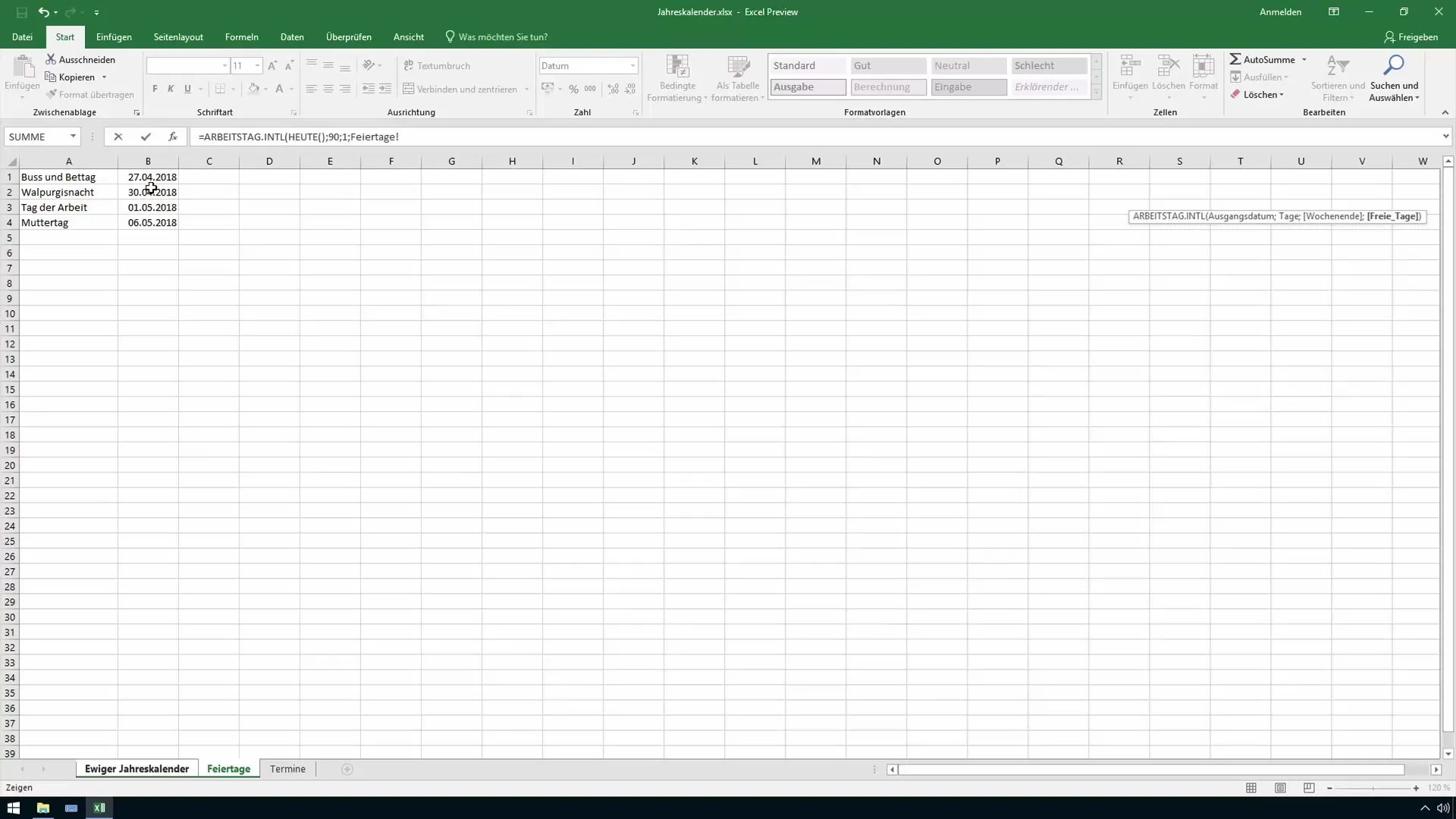
6. Melakukan Perhitungan Contoh
Sekarang kamu dapat melakukan perhitungan contoh. Misalnya, jika kamu ingin menetapkan tanggal pengiriman pada 4 September 2018, dengan langkah-langkah sebelumnya, kamu dapat memastikan bahwa tanggal ini benar dengan memperhitungkan hari libur dan jam buka khusus.
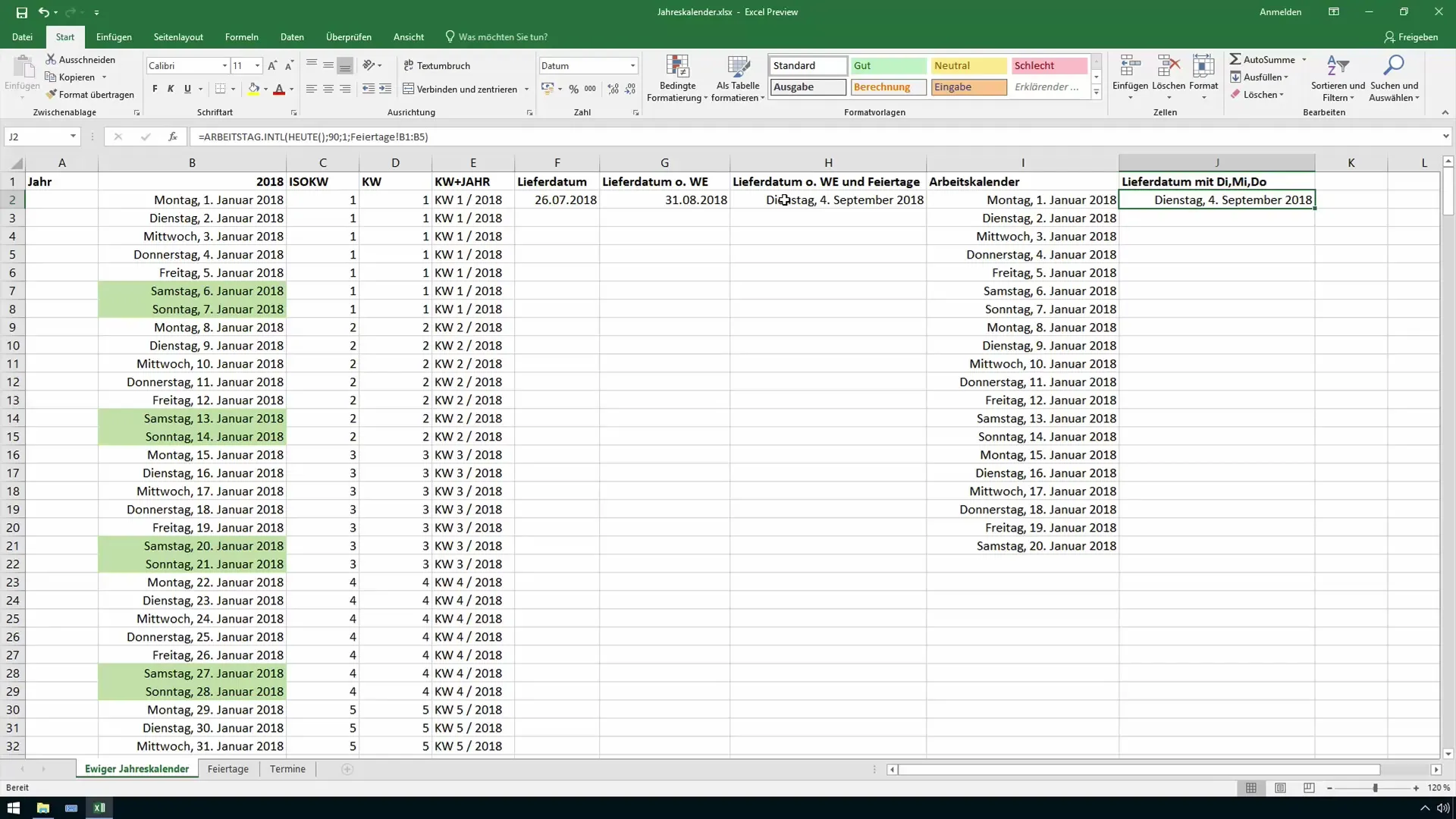
7. Memeriksa Hasil
Setelah memasukkan data relevan, Anda harus memeriksa hasil akhir. Pastikan bahwa semua hari yang tidak dianggap sebagai hari kerja benar-benar dikecualikan.
8. Mendefinisikan Model Kerja Fleksibel
Untuk fleksibilitas tambahan, Anda juga dapat menentukan model kerja sendiri. Ini dilakukan dengan menggunakan satu dan nol dalam fungsi, di mana Satu berarti "aktif" dan Nol berarti "ditutup". Dengan cara ini, Anda dapat langsung menentukan hari mana yang akan dikecualikan dari perhitungan.
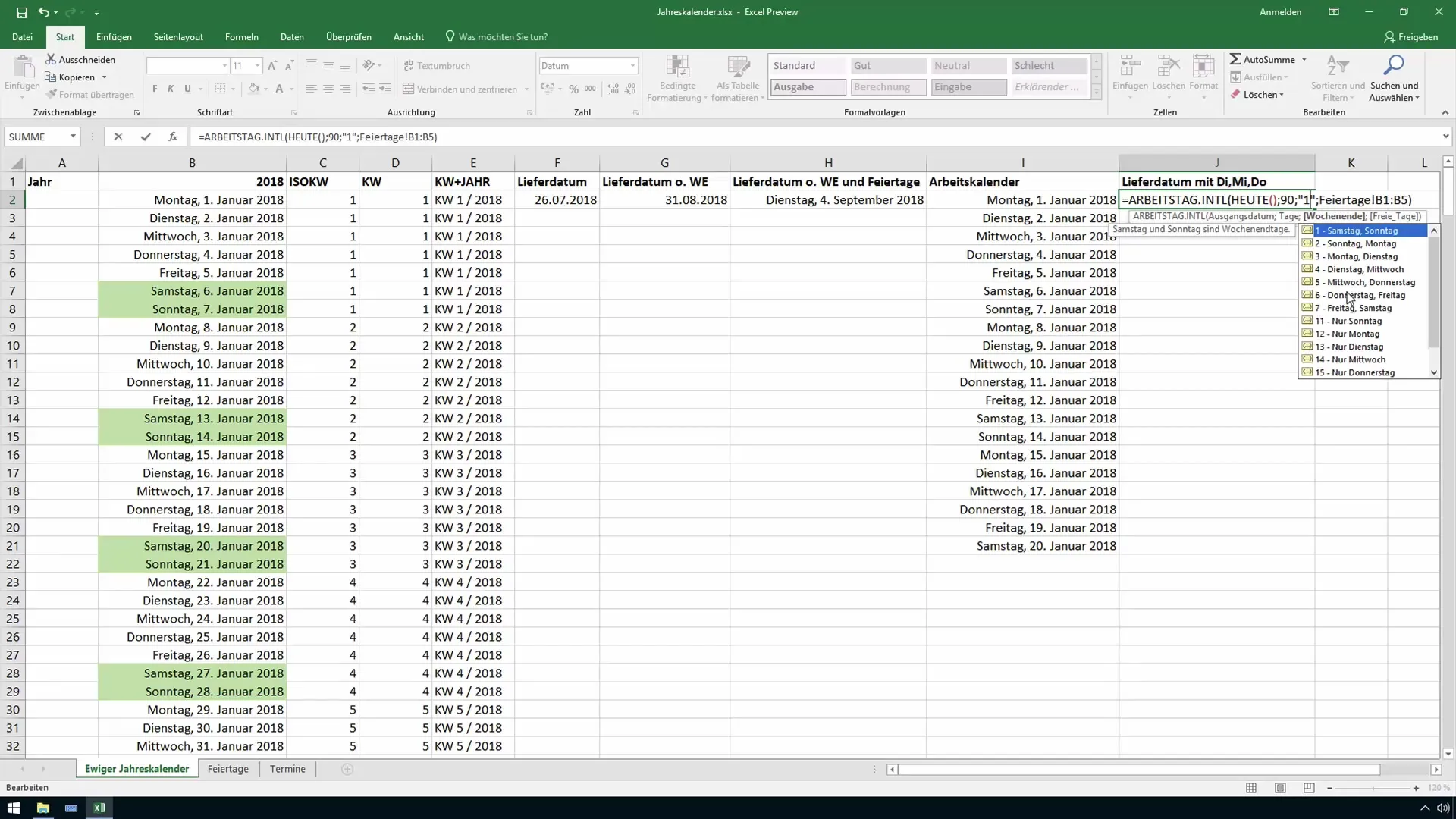
9. Memeriksa Dampak pada Tanggal Pengiriman
Setelah menyetel semua parameter dengan benar, periksa dampaknya pada tanggal pengiriman. Misalnya, jika Anda bekerja lebih sedikit pada 3 hari, tanggal asli akan mundur sesuai.
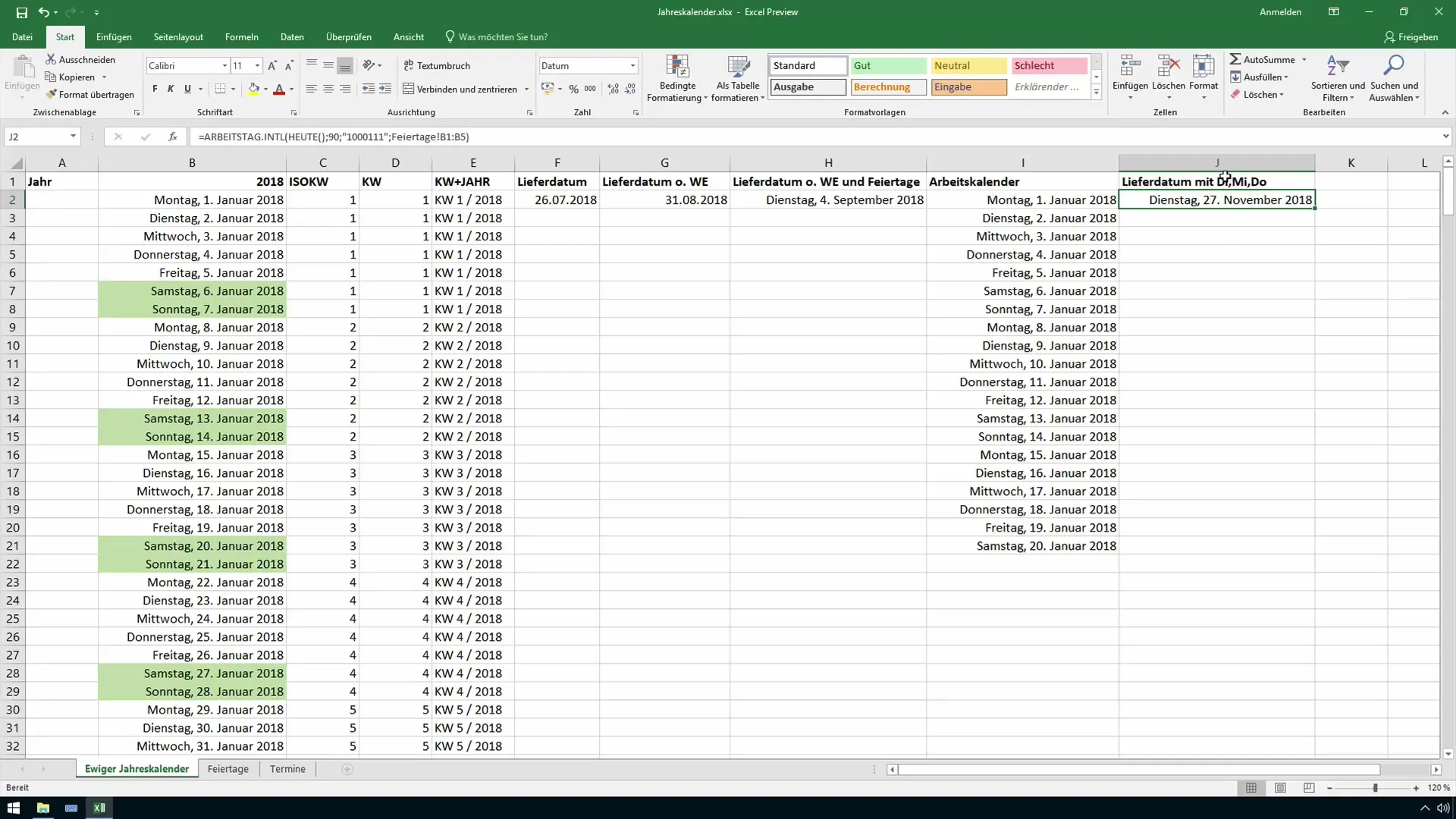
10. Kesimpulan
Penggunaan fungsi yang tepat sangat penting dalam perhitungan tanggal pengiriman yang presisi. Pastikan untuk menyetel semua parameter dengan hati-hati untuk memastikan hasil yang akurat. Jika Anda memiliki pertanyaan, jangan ragu untuk bertanya!
Ringkasan
Di panduan ini, kamu belajar bagaimana cara menghitung tanggal di masa depan dengan mempertimbangkan akhir pekan, hari libur, dan model jam kerja khusus di Excel menggunakan fungsi ARBEITSTAG.INTL. Pengetahuan ini akan membantumu bekerja lebih efisien di kantor dan memastikan pengiriman tepat waktu.
Pertanyaan Umum
Bagaimana cara menggunakan fungsi ARBEITSTAG.INTL?Kamu hanya perlu memasukkan tanggal mulai, jumlah hari kerja yang ingin ditambahkan, hari-hari akhir pekan, dan hari libur.
Dapatkah saya juga menyertakan hari libur dari lembar kerja lain?Ya, kamu bisa mengimpor hari libur dari lembar terpisah dengan menyebutkannya dalam fungsi.
Apa bedanya antara ARBEITSTAG dan ARBEITSTAG.INTL?ARBEITSTAG.INTL memungkinkanmu untuk menentukan hari-hari akhir pekan secara spesifik dan menyertakan hari libur tambahan.


